
Sei rimasto sveglio tutta la notte a prepararti per un incontro importante e ora sei in ritardo perché il tuo PC si rifiuta di stampare la tua agenda? Non preoccuparti, succede anche al meglio di noi. Probabilmente hai protetto tu stesso il documento con una password, il che ora ti sta dando un grosso mal di testa.
Esiste un modo per sbloccare i PDF per stampare velocemente?
La protezione tramite password è una delle migliori funzionalità dei file PDF, ma può diventare rapidamente una seccatura. Fortunatamente, ci sono più di alcuni modi per aggirare il problema. Nella guida di oggi imparerai come sbloccare i PDF per la stampa utilizzando uno dei gestori PDF più convenienti sul mercato: PDFelement.
In questo articolo
Scegli una soluzione PDF professionale
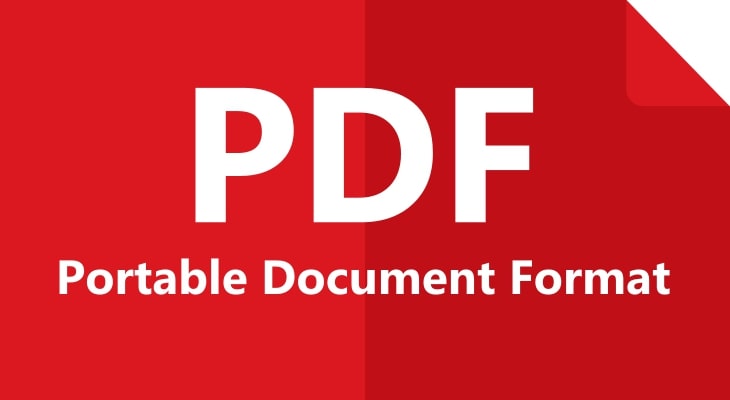
Ti viene negato l'accesso al tuo file PDF perché hai perso o dimenticato la password accade più spesso di quanto potresti credere. Naturalmente, ci sono anche situazioni in cui hai bisogno di accedere rapidamente al file PDF che non sei di tua proprietà ma che devi modificare e stampare su richiesta del proprietario.
Per stampare un file PDF con una restrizione di stampa, è necessario prima sbloccare il documento e rimuovere questa restrizione. Per questo, hai bisogno di uno strumento in grado di leggere e modificare documenti PDF.
Ecco un paio di opzioni che puoi esplorare:
- PDFelement
- HiPDF Online
- Google Chrome
- Google Drive
Se disponi di Google Chrome o Google Drive, puoi utilizzarne uno qualsiasi per stampare un PDF protetto da password. Tuttavia, c'è un trucco. Questi strumenti ti permetteranno di ignorare le autorizzazioni di stampa solo se disponi di una password per il file PDF che desideri stampare.
Se desideri sbloccare file PDF per la stampa online, HiPDF è uno dei migliori strumenti. Sfortunatamente, HiPDF non può nemmeno sbloccare e modificare un PDF protetto da password senza password.
PDFelement è uno strumento PDF tutto in uno per professionisti che ti consente di aggiungere e rimuovere le impostazioni di sicurezza dai PDF in modo rapido e semplice. PDFelement ti consente anche di leggere e creare PDF, combinare parti di diversi documenti, modificare, annotare, organizzare, convertire, stampare e condividere PDF.
Se lavori regolarmente con i PDF, PDFelement fornisce una soluzione leggera e intuitiva che puoi utilizzare su Windows, macOS, iOS e Android.
Rimozione della protezione tramite password utilizzando PDFelement
PDFelement ti consente di impostare due tipi di password per i tuoi file PDF:
- Apri password
- Password di autorizzazione
Come sono differenti?
Chiunque disponga di una password di apertura per il tuo documento PDF può aprire il file e leggerne il contenuto. Tuttavia, NON POSSONO modificare, stampare o condividere il file PDF o copiare alcuna parte del documento. Per questo livello di accesso, avranno bisogno anche della tua password di autorizzazione.
Se il file PDF che desideri stampare è protetto SOLO con una password di apertura, ecco cosa devi fare per aprire il documento e stampare il contenuto, passo dopo passo:
Passaggio 1
Scarica PDFelement e configuralo sul tuo PC.

Passaggio 2
Esistono due modi per aprire un file PDF utilizzando PDFelement dopo aver avviato lo strumento. Uno, puoi trascinare e rilasciare il file PDF desiderato. Due: puoi cliccare sull'icona + nell'angolo in alto a sinistra della finestra.
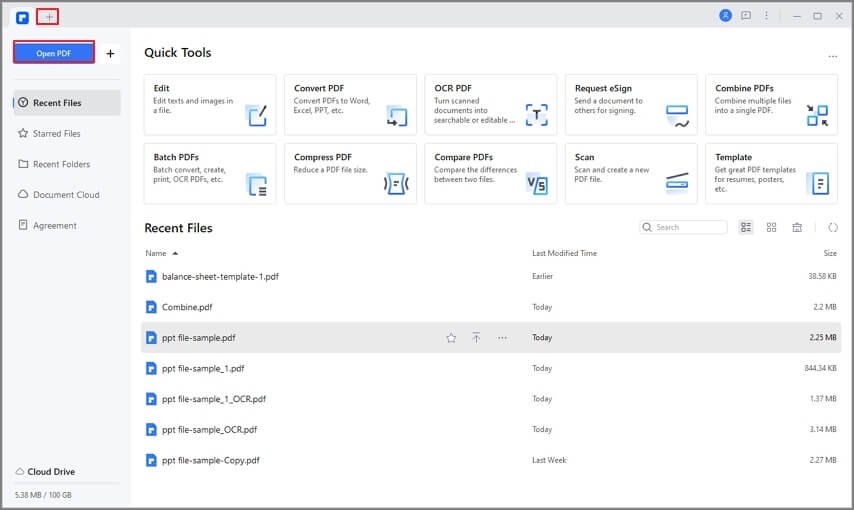
Passaggio 3
Se è presente una password aperta che protegge il file, dovrai inserirla per procedere.
Passaggio 4
Per rimuovere la password aperta, vai alla scheda Proteggi nella parte in alto a destra della finestra e quindi clicca su Imposta password. Ora deseleziona Apri password.
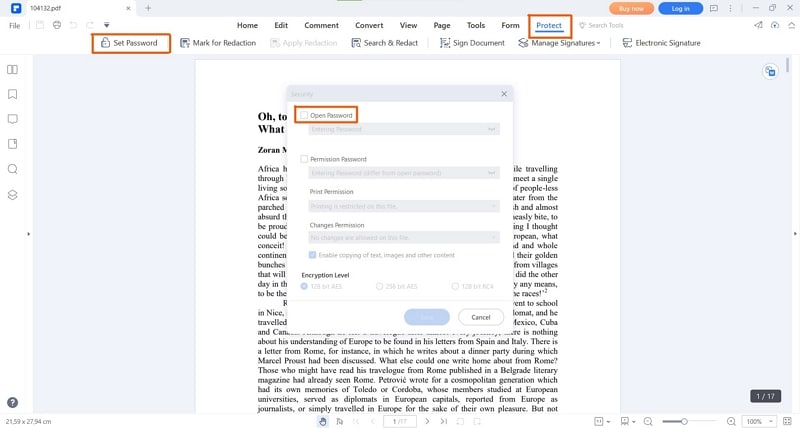
Rimozione delle restrizioni di stampa utilizzando PDFelement
Se PDFelement non ti consente di stampare il tuo file PDF dopo aver aperto con successo il documento e rimosso la password di apertura, significa che il file è protetto anche con una password di autorizzazione. Questa password controlla le restrizioni di modifica e stampa.
C'è un modo per aggirare il problema?
Fortunatamente, c'è qualcosa che puoi fare per sovrascrivere la password di autorizzazione sul file PDF bloccato che desideri stampare. Supponendo che tu abbia già rimosso la password Open seguendo i passaggi nella sezione precedente, puoi procedere con la rimozione delle restrizioni di stampa:
Passaggio 1
Passare alla scheda Proteggi nell'angolo in alto a destra della finestra e clicca su Imposta password. Se non hai ancora sovrascritto l'impostazione Apri password, deseleziona prima questa casella.
Passaggio 2
Quindi, deseleziona anche la casella Password di autorizzazione. Ciò modificherà automaticamente l'autorizzazione alla stampa, quindi puoi cliccare su Salva per applicare le nuove impostazioni.
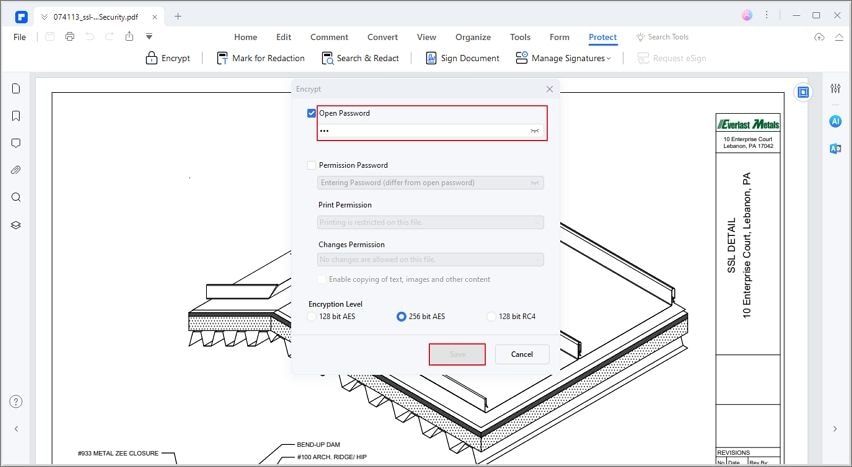
Stampa di file PDF
Ora che hai sbloccato il tuo file PDF e rimosso i permessi di stampa, resta solo una cosa da fare: stampare il tuo file.
L'icona di stampa si trova nell'angolo in alto a sinistra della finestra. Clicca su di esso, esaminare le impostazioni di stampa disponibili, quindi clicca su Stampa per stampare il file.
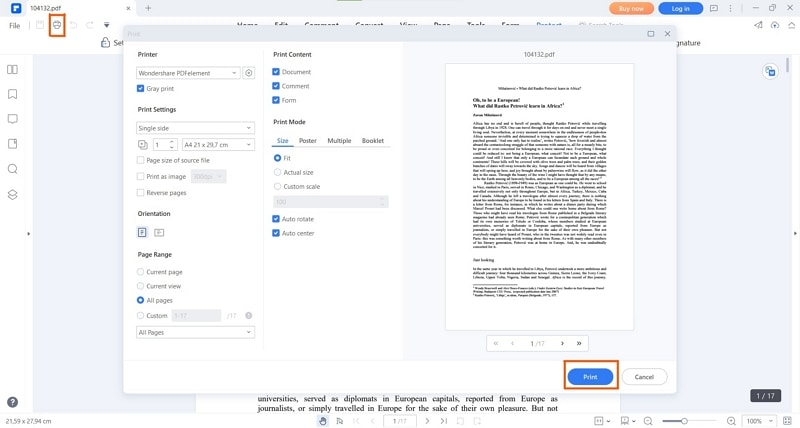
Come sbloccare PDF per la stampa senza password
PDFelement non può concederti l'autorizzazione alla stampa di file PDF se non disponi di una password di apertura e autorizzazioni appropriata. Non molti strumenti possono farlo. Una delle poche soluzioni che offrono una soluzione alternativa è Wondershare PDF Password Remover. Tuttavia, c'è un problema.
Wondershare PDF Password Remover può aiutarti ad aprire un PDF bloccato solo se disponi di una password di apertura. Tuttavia, indipendentemente dal fatto che il documento sia protetto o meno con una password Open, sarai in grado di modificare, copiare e stampare il contenuto senza una password di autorizzazione.
Come sbloccare i PDF per la stampa online
Se ti trovi nella situazione in cui devi sbloccare un PDF per la stampa online, puoi farlo utilizzando HiPDF. HiPDF è un comodo strumento online che ti consente di modificare, convertire, stampare e bloccare i tuoi PDF, oltre a molte altre cose che puoi fare in modo completamente gratuito.
Ecco una guida rapida per sbloccare i tuoi PDF per la stampa con HiPDF:
Passaggio 1
Vai alla pagina HiPDF - Online PDF Password Remover e scegli il file PDF che desideri sbloccare.
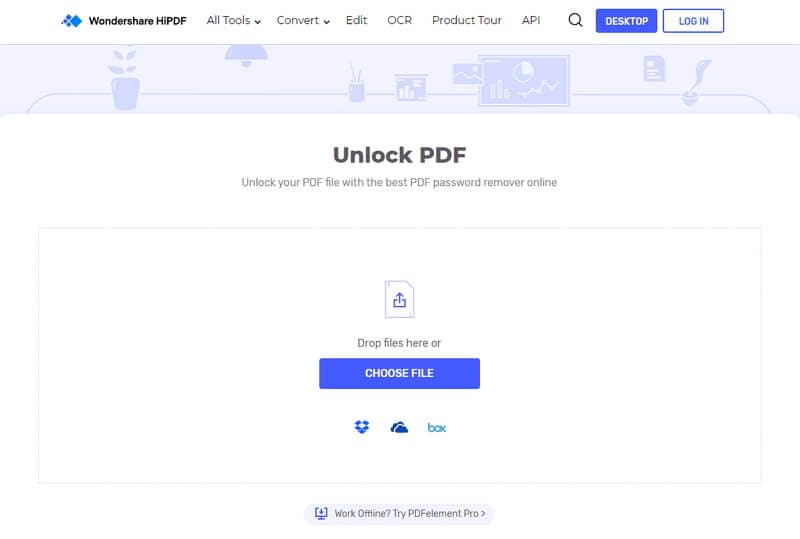
Passaggio 2
Inserisci la password e attendi che HiPDF finisca di sbloccarlo.
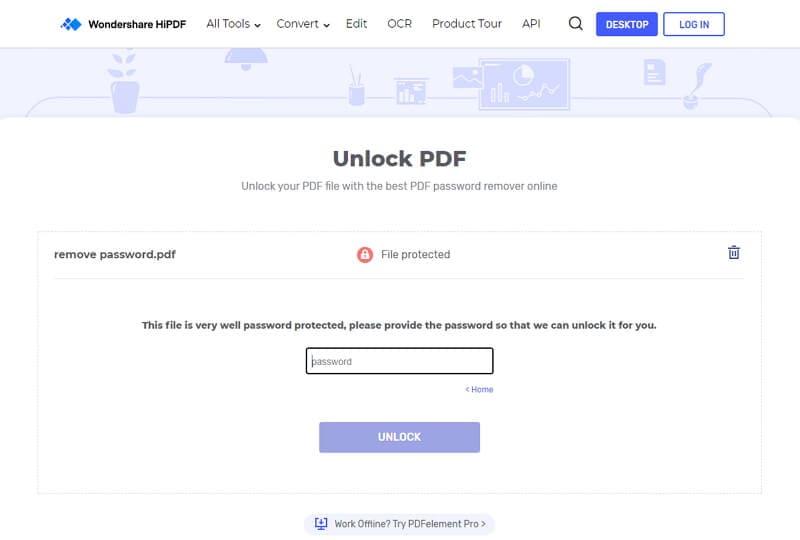
Passaggio 3
Scarica il file PDF sbloccato.
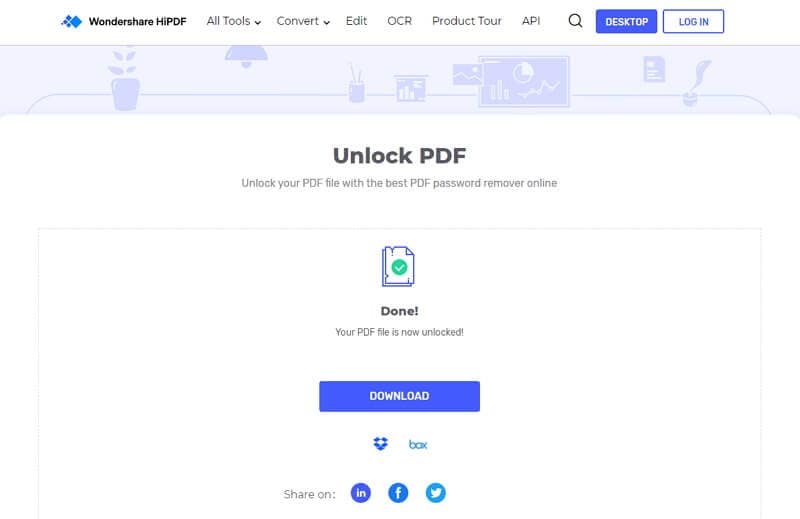
Conclusioni
Si spera che tu sia riuscito a stampare il PDF bloccato in tempo per la riunione. Sbloccare i PDF protetti non è facile, come non dovrebbe essere. Strumenti come PDFelement valorizzano la privacy dei dati e la paternità digitale. È una cosa importante da considerare quando si sceglie una soluzione PDF.


